Das PC Repair Toolkit in Ihrer Pocket Boot-CD auf einem USB-Stick
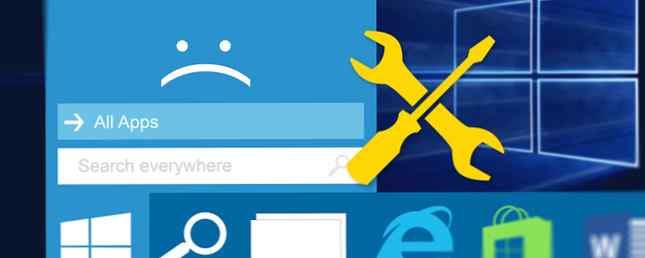
Eines der Werkzeuge, die einem Techniker zur Verfügung stehen, ist eines der wichtigsten. In meinem Toolkit für Techniker halte ich einen USB-Stick mit den erstaunlichsten Tools der Welt: meinem PC-Reparatur-Toolkit.
Drei Werkzeuge, die ich für unschätzbar befunden habe, sind die Ultimate Boot CD (UBCD), PartedMagic und das All in One System Rescue Toolkit (AiO-SRT). Diese drei Programme können eine Vielzahl von Windows-Softwareproblemen beheben. Die 50 coolen Anwendungen für Live-CDs Die 50 coolen Anwendungen für Live-CDs Live-CDs sind möglicherweise das nützlichste Werkzeug in jedem Geek-Toolkit. In dieser Live-CD-Anleitung wird beschrieben, wie viele Live-CDs oder -DVDs angeboten werden können, von der Datenwiederherstellung bis hin zur Verbesserung der Privatsphäre. Weiterlesen . Darüber hinaus bieten die Toolkits leistungsstarke Tools zur Fehlerbehebung bei der Hardware.
Erstellen einer Boot-CD oder USB-Live-Diskette
Live-USBs können anstelle des Betriebssystems booten. Diese Methode umgeht Softwareprobleme, die den Start Ihres Computers verhindern. Wenn Sie also versuchen, wichtige Daten zu retten oder umständliche Hardware zu diagnostizieren, umgeht diese Methode viele Fallstricke, die das Laden Ihres Betriebssystems sonst verhindern würden.
Die meisten Techniker führen ein USB-Laufwerk mit, das ein Toolkit booten kann. Normalerweise wird ein Image des Toolkits mit einem Imaging-Programm wie UNETBOOTIN auf ein USB-Laufwerk gebrannt. Andere Programme können Live-USBs erstellen, z. B. Linux Live USB Creator oder Live USB. Sie können sogar bootfähige CDs, die als Live-CDs bezeichnet werden, mit denselben Techniken und Tools erstellen. Die einfachste Methode ist jedoch die Verwendung von UNETBOOTIN und eines USB-Flash-Laufwerks.
Hier ein YouTube-Video, in dem gezeigt wird, wie ein Live-USB mit UNETBOOTIN erstellt wird:
Die Anweisungen unterscheiden sich geringfügig von denen im Video. Führen Sie nach dem Herunterladen des benötigten Toolkit-Image und dem Ausführen von UNETBOOTIN die folgenden Schritte aus:
- Wähle aus Diskimage Radio.
- Klicken Sie mit auf das Rechteck drei Punkte und wählen Sie das von Ihnen heruntergeladene Disk Image.
- Wähle Deine USB Laufwerk. Stellen Sie sicher, dass Sie nicht aus Versehen das falsche Laufwerk wählen.
- Klicke auf OK

Das ist es! Sie haben jetzt ein startfähiges USB-Laufwerk. Jeder Computer, den Sie mit diesem Laufwerk booten möchten, muss so konfiguriert sein, dass er von USB bootet. Dies bedeutet, dass Sie in das Boot-Menü gelangen können. So rufen Sie das BIOS auf Ihrem Computer auf So rufen Sie das BIOS auf Ihrem Computer auf Innerhalb des BIOS können Sie grundlegende Einstellungen vornehmen Computereinstellungen wie die Startreihenfolge. Der genaue Schlüssel, den Sie schlagen müssen, hängt von Ihrer Hardware ab. Wir haben eine Liste von Strategien und Schlüsseln zusammengestellt, die Sie eingeben können… Weiterlesen, auch bekannt als BIOS.
Ultimative Boot-CD
Nach dem Booten vom Laufwerk sehen Sie das UBCD-Menü:

UBCD enthält viele verschiedene Werkzeuge. Es beinhaltet sogar Parted Magic. UBCD bietet eine Vielzahl von Fähigkeiten, darunter:
- Reparieren eines Systems mit einem beschädigten Bootloader,
- Ausführen von Dariks Boot und Nuke, um ein System zu löschen, bevor es recycelt wird,
- RAM-Diagnosetools,
- OEM HDD-Diagnosetools und
- die 2013-Version von Parted Magic.
Wenn Sie Probleme beim Brennen des Images auf eine CD haben, finden Sie hier eine vollständige Anleitung zur Installation von UBCD.
Herunterladen: Ultimate Boot CD (direkt) (Bittorrent)
Getrennte Magie
Nach dem Booten vom Parted Magic Live USB wird dieses Menü angezeigt:

Zu den zahlreichen Funktionen von Parted Magic gehören auch Werkzeuge wie:
- Tools zum Klonen und Partitionieren von Festplatten,
- Virenscan-Fähigkeiten,
- Remote Desktop (Tipps zum Korrigieren der RDP-Bildschirmeinstellungen) 5 Tipps zum Reparieren der Remotedesktop-Bildschirmeinstellungen 5 Tipps zum Reparieren der Remotedesktop-Bildschirmeinstellungen Mit einer Remotedesktopverbindung können Sie einen Remotecomputer bequem von zu Hause aus bedienen einrichten. Unsere Tipps zur Fehlerbehebung sollten hilfreich sein. Weitere Informationen) und
- Tools zum sicheren Löschen von Festplatten.
Beachten Sie jedoch, dass die kostenlose Version fast vier Jahre alt ist. Die neueste Version von Parted Magic kostet 9 Dollar.
Herunterladen: Parted Magic 2013 (Major Geeks)
Alles in einem System-Rettungs-Toolkit
Nach dem Booten vom All-in-One-System-Rettungs-Toolkit (AiO-SRT) wird dieses Menü angezeigt:

Unter den vielen Funktionen von AiO-SRT werden Sie feststellen
- Desktop-Sharing-Tools,
- Basis-Apps von Ubuntu,
- Tools zum Klonen, Partitionieren und Löschen von Datenträgern,
- Windows-Passwort-Reset-Tools,
- Stresstest-Software und
- einen Browser.
Herunterladen: All-in-One-Systemrettungs-Toolkit (Google Drive) (OneDrive) (Bittorrent)
Windows Standalone-ausführbare Datei
Eine der besten Funktionen von AiOSRT ist, dass es auch als eigenständige Windows-Programmdatei vorliegt. Das bedeutet, dass Sie die Software von einem funktionierenden Windows-System aus ausführen können, wodurch Kompatibilitätsprobleme durch Secure Boot reduziert werden. (LiveUSBs funktionieren möglicherweise nicht mit Secure Boot. Wichtige Informationen zu Windows 10 Secure Boot Keys. Wichtige Informationen zu Windows 10 Secure Boot Keys. Secure Boot Keys. Sicherer Start sollte verhindern, dass Tablet- und PC-Besitzer ihre eigene Betriebssystemauswahl auf einem Windows 10-Gerät installieren. - Aber dank des versehentlichen Auslaufens der "goldenen Schlüssel" ist der sichere Startvorgang tot. Lesen Sie weiter.)
Wenn Sie die ausführbare Windows-Datei ausführen, wird automatisch das autoFIX-Skript gestartet, das ein Hardwareüberwachungsprogramm und ein CPU / GPU-Stresstestprogramm startet. Anschließend werden Virenprüfungen und Diagnoseprogramme für Hardware und Software gestartet.
Herunterladen: Alle in einem System Rescue Toolkit Windows Standalone (Google Drive) (OneDrive)
Anerkennungen
- Trinity Rescue Kit: Das Trinity Rescue Kit bündelt viele Ressourcen, die in den anderen Toolkits zu finden sind, zu einem leistungsstarken Toolkit. Es enthält alle in den anderen Toolkits genannten Funktionen, wie z. B. die Wiederherstellung von Kennwörtern und das sichere Löschen von Apps.
- Kali Linux: Kali Linux ist kein komplettes Toolkit. Es wurde speziell für Sicherheitstests entwickelt.
- Hirens Boot-CD: Einer der ältesten und vertrauenswürdigsten Namen in Toolkits ist Hirens Boot-CD. Wie die anderen Toolkits enthält auch Hirens Boot-CD Reparaturwerkzeuge und kann auf USB installiert werden.
- SystemRescueCd: SystemRescueCd bietet eine Reihe von Linux-basierten Tools zur Behebung von Hardware- und Softwareproblemen.
Welches Toolkit sollten Sie verwenden??
Alle drei Toolkits sind in etwa vergleichbar. UBCD besitzt jedoch einen großen Vorteil: Parted Magic kommt Innerhalb von UBCD. Leider ist die UBCD-Version von Parted Magic über drei Jahre alt. Zwischen UBCD und AiOSRT bevorzuge ich letzteres. Es bietet sowohl eine ausführbare Windows-Datei und ein bootfähiges Image, das auf ein Flash-Laufwerk gebrannt werden kann.
Für ein weiteres praktisches Toolkit finden Sie die besten Toolbox-Apps für Ihr Android-Handy. Die 10 besten kostenlosen Toolbox-Apps für Android Die 10 besten kostenlosen Toolbox-Apps für Android Möchten Sie Ihr Android-Handy in eine Toolbox verwandeln? Hier sind einige nützliche Android-Apps zum Messen von Entfernung, Pegel, Ton und mehr. Weiterlesen .
Was ist dein Lieblings-Windows-Toolkit? Gibt es welche, die ich vermisst habe? Lass es uns in den Kommentaren wissen!
Original von Dave Drager am 14. Mai 2008 geschrieben.
Erfahren Sie mehr über: Datenwiederherstellung, Fehlerbehebung, USB-Laufwerk.


